Pri úprave obrázkov v Corel PaintShop Pro je zaobchádzanie s vrstvami kľúčové pre efektívnosť tvojej kreatívnej práce. Vrstvy ti umožňujú upravovať rôzne prvky tvojho dizajnu nezávisle od seba. V tomto návode sa zaoberáme rôznymi typmi vrstiev, ich funkciami a optimálnymi možnosťami ich využitia v tvojich projektoch. Poďme spoločne zistiť, ako môžeš svoje vrstvy efektívne využiť.
Najdôležitejšie zistenia
- Corel PaintShop Pro ponúka rôzne typy vrstiev: rastrálne vrstvy, vektorové vrstvy a mediálne prvky.
- Môžeš premenovať vrstvy, prispôsobiť ich režimy miešania a priesvitnosť, aby si dosiahol rôzne efekty.
- Dobrá organizácia tvojich vrstiev je obzvlášť nevyhnutná pri rozsiahlych projektoch.
Sprievodca krok za krokom
1. Otvor nový dokument
Aby si mohol začať so svojím projektom, najprv otvor nový dokument. Klikni na Súbor > Nový. Tu si môžeš vybrať medzi rôznymi predvoľbami pre svoj nový dokument.
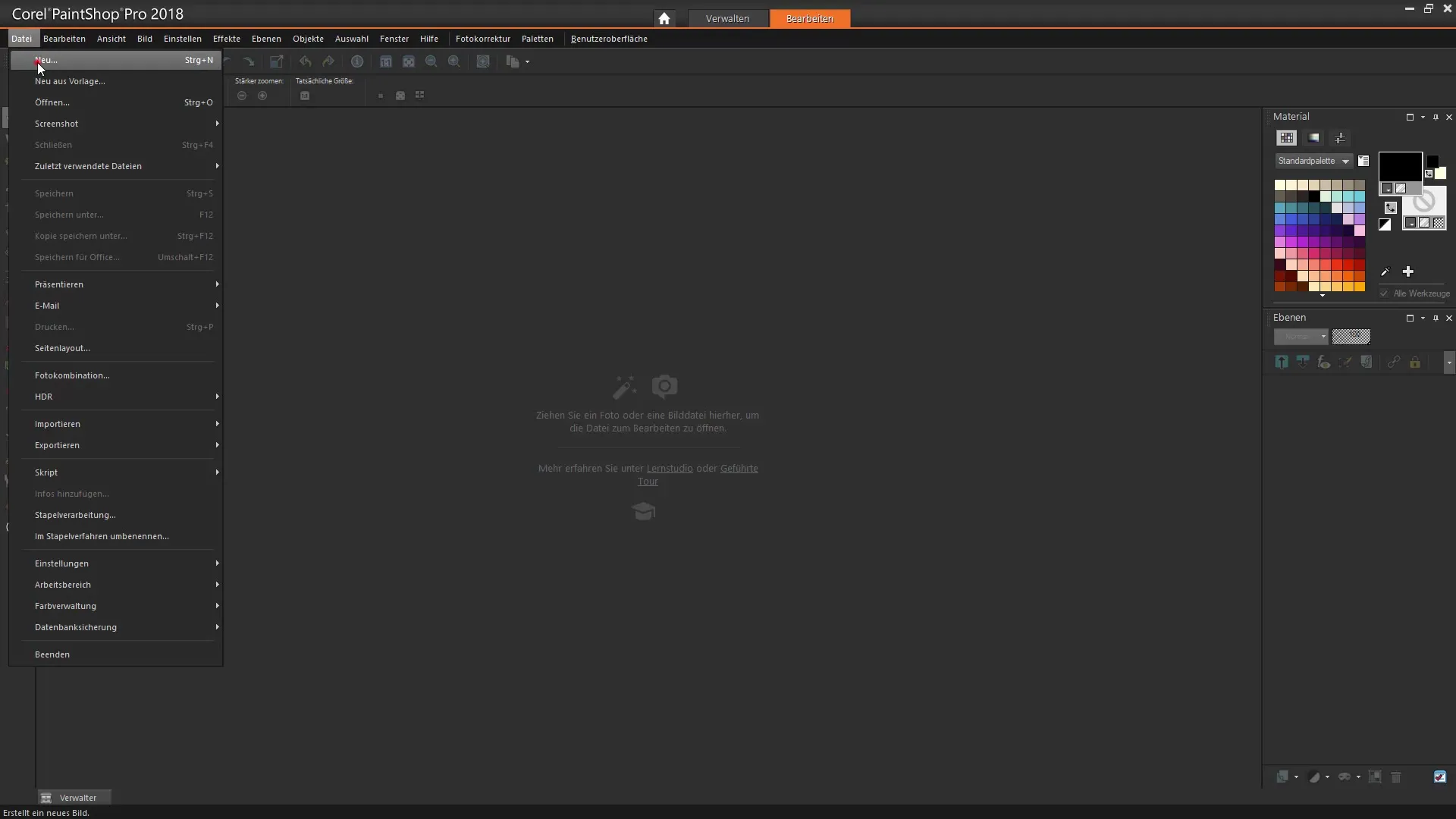
2. Výber pozadia
V ďalšom kroku ti PaintShop Pro poskytne tri typy pozadí: rastrové pozadie, vektorové pozadie a typ médií - pozadie. V závislosti od tvojich požiadaviek si môžeš vybrať vhodný typ pozadia. Pri práci s fotografiami je rastrové pozadie zvyčajne najlepšia voľba.
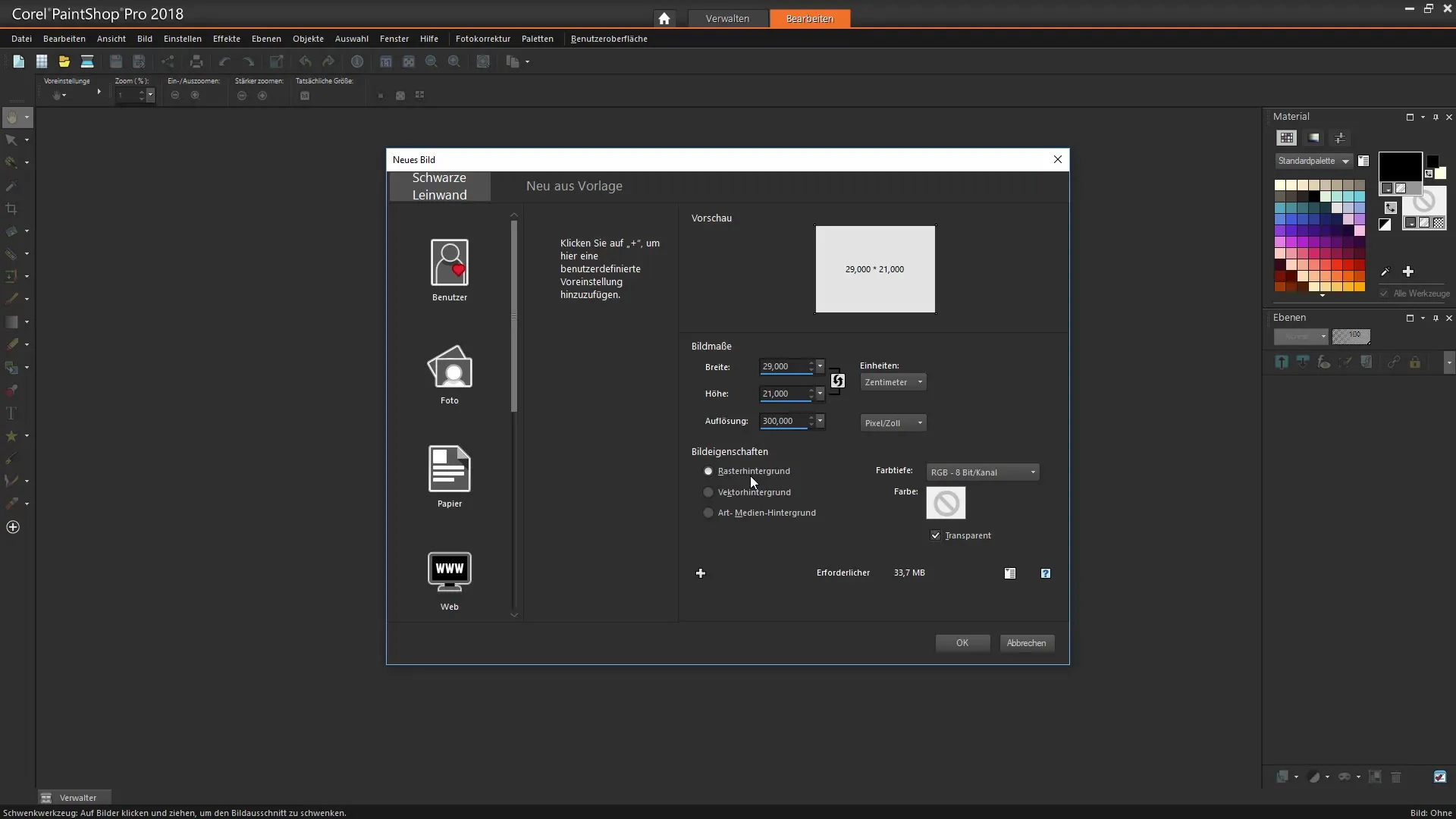
3. Vytvorenie novej rastrovej vrstvy
Teraz klikni na tlačidlo pre nové vrstvy, aby si vytvoril novú rastrovú vrstvu. Požadovanému názvu môžeš priradiť novú vrstvu a nastaviť režimy miešania, aby si určil, ako táto vrstva interaguje s vrstvou pod ňou.
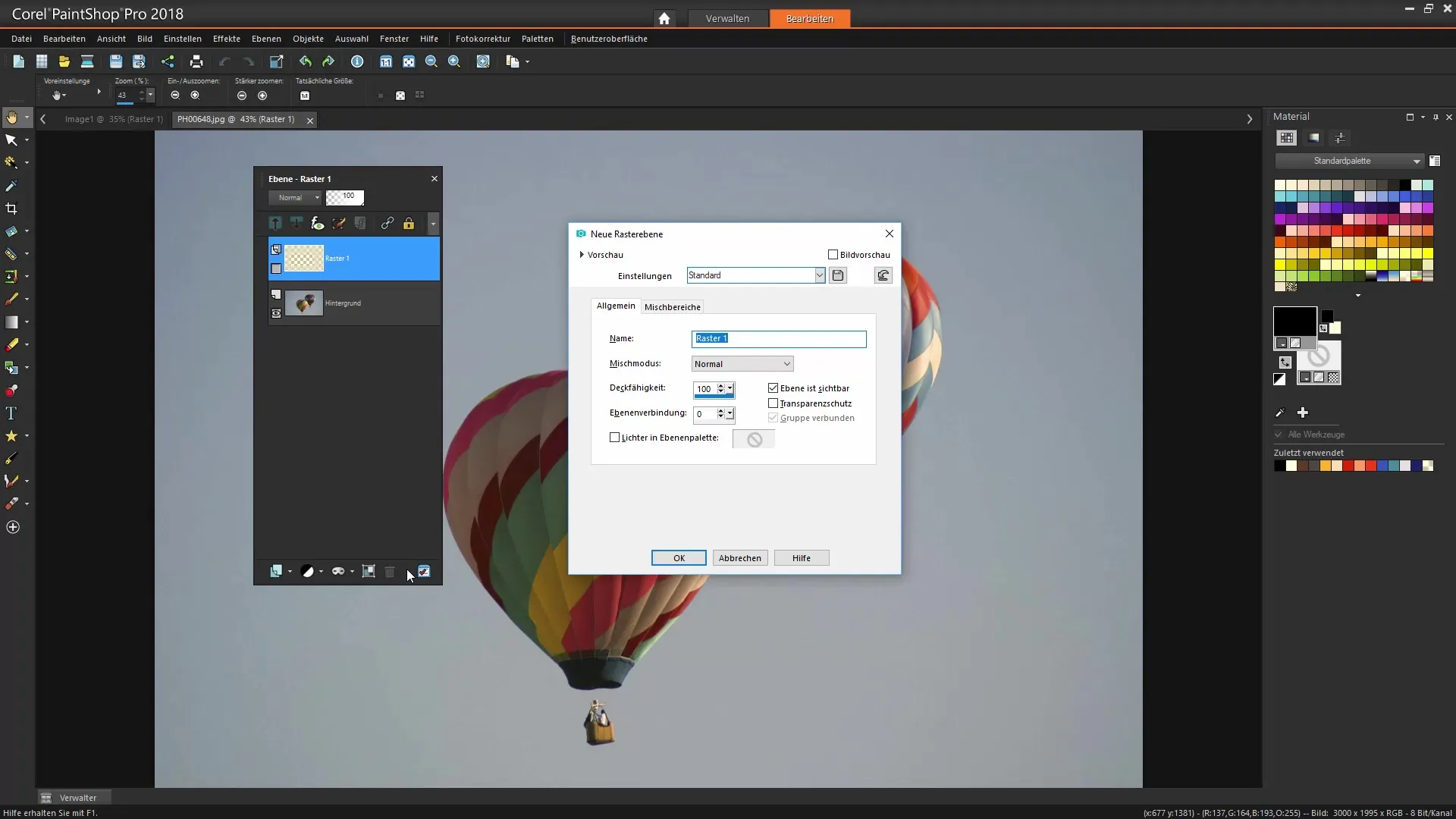
4. Úprava režimov miešania
Režimy miešania sú kľúčové na definovanie toho, ako farby aktuálnej vrstvy ovplyvňujú vrstvu pod ňou. Môžeš prechádzať rôznymi efektmi ako Normálne, Luminiscencia, Násobenie a Prekrývanie, v závislosti od požadovaného vizuálneho výsledku.
5. Variabilita priesvitnosti
Ďalšou možnosťou, ako ovplyvniť účinok tvojich vrstiev, je úprava priesvitnosti. Presuň posúvač, aby si zvýšil alebo znížil priesvitnosť aktuálnej vrstvy – tak môžeš napr. vytvoriť priehľadný efekt.
6. Práca s vektorovými vrstvami
Ak pracuješ s tvarmi, je rozumné vytvoriť vektorovú vrstvu. S vektorovými nástrojmi môžeš kresliť objekty, ktoré môžu byť buď uzavreté alebo otvorené, a flexibilne prispôsobiť ich vlastnosti ako farbu a kontúry.
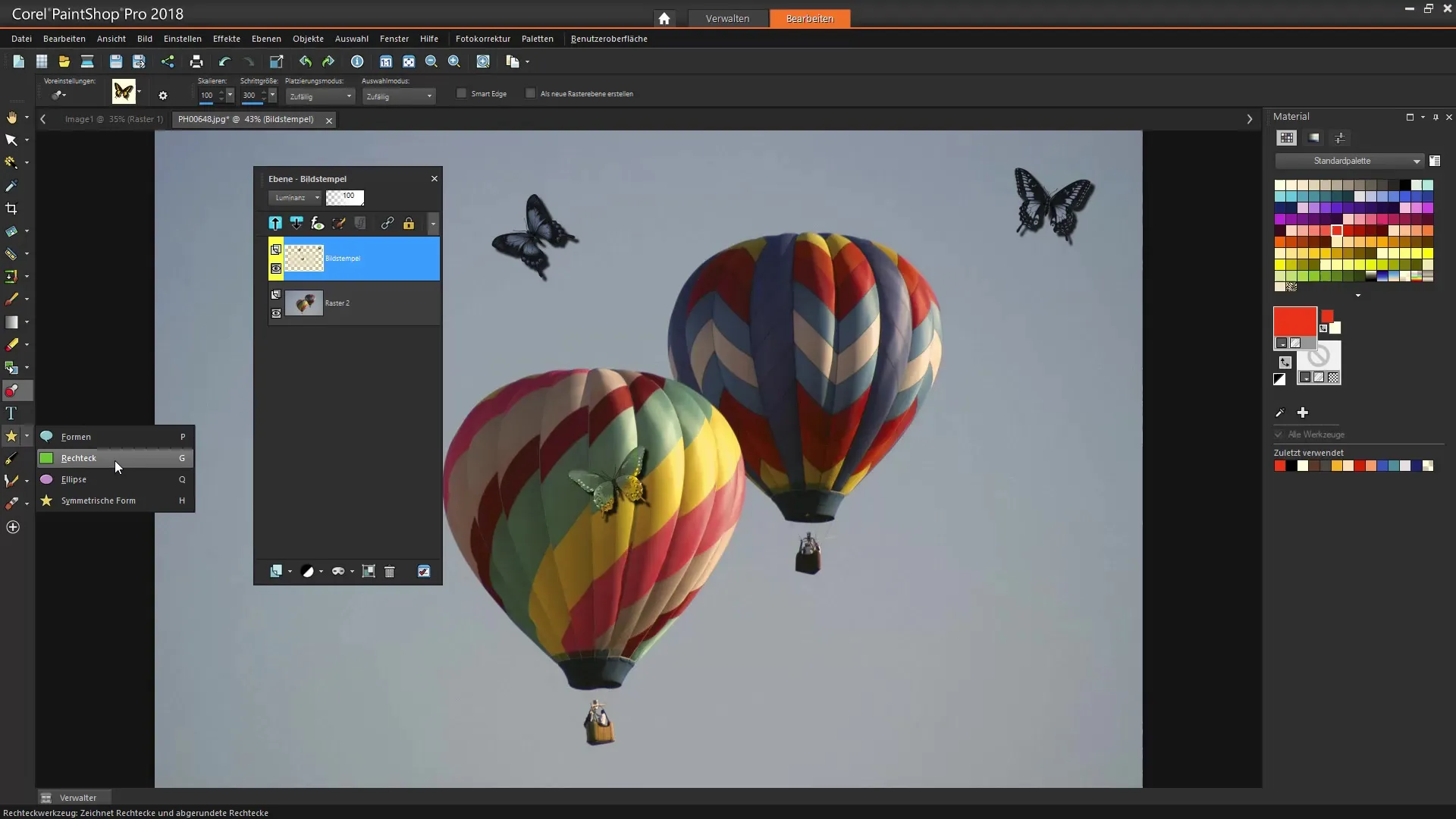
7. Pridanie textu
Corel PaintShop Pro ti tiež umožňuje vytvárať text ako vektory. Jednoducho klikni do svojho dokumentu a začni písať. Následne môžeš text škálovať alebo prispôsobiť farbu a štýl bez straty kvality.
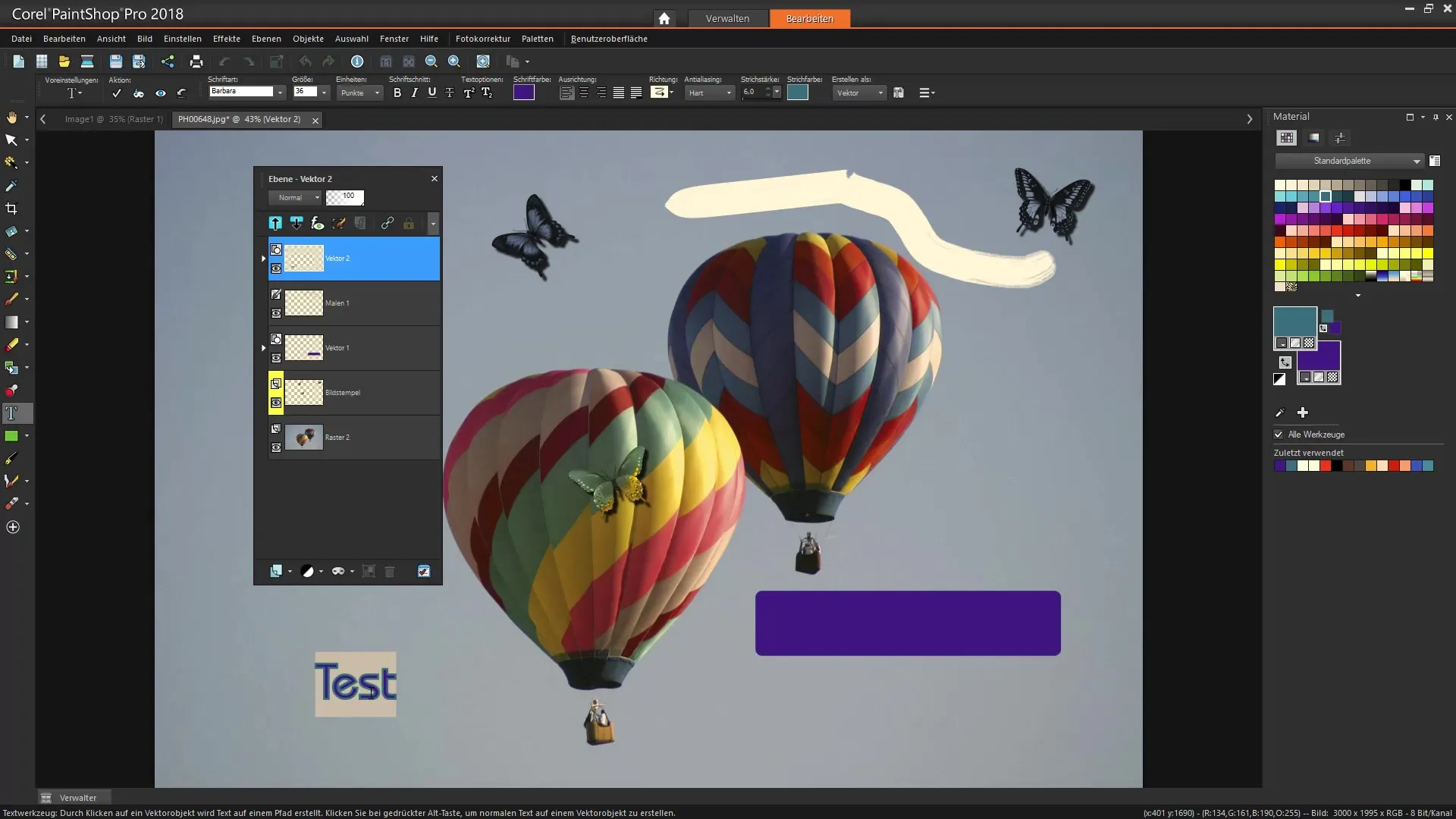
8. Skupinovanie vrstiev
Pri rozsiahlych projektoch je často užitočné vrstvu skupinovať. Vyber niekoľko vrstiev, klikni pravým tlačidlom myši a vyber „Vytvoriť skupinu“. Týmto spôsobom si udržíš prehľad o svojich projektoch.
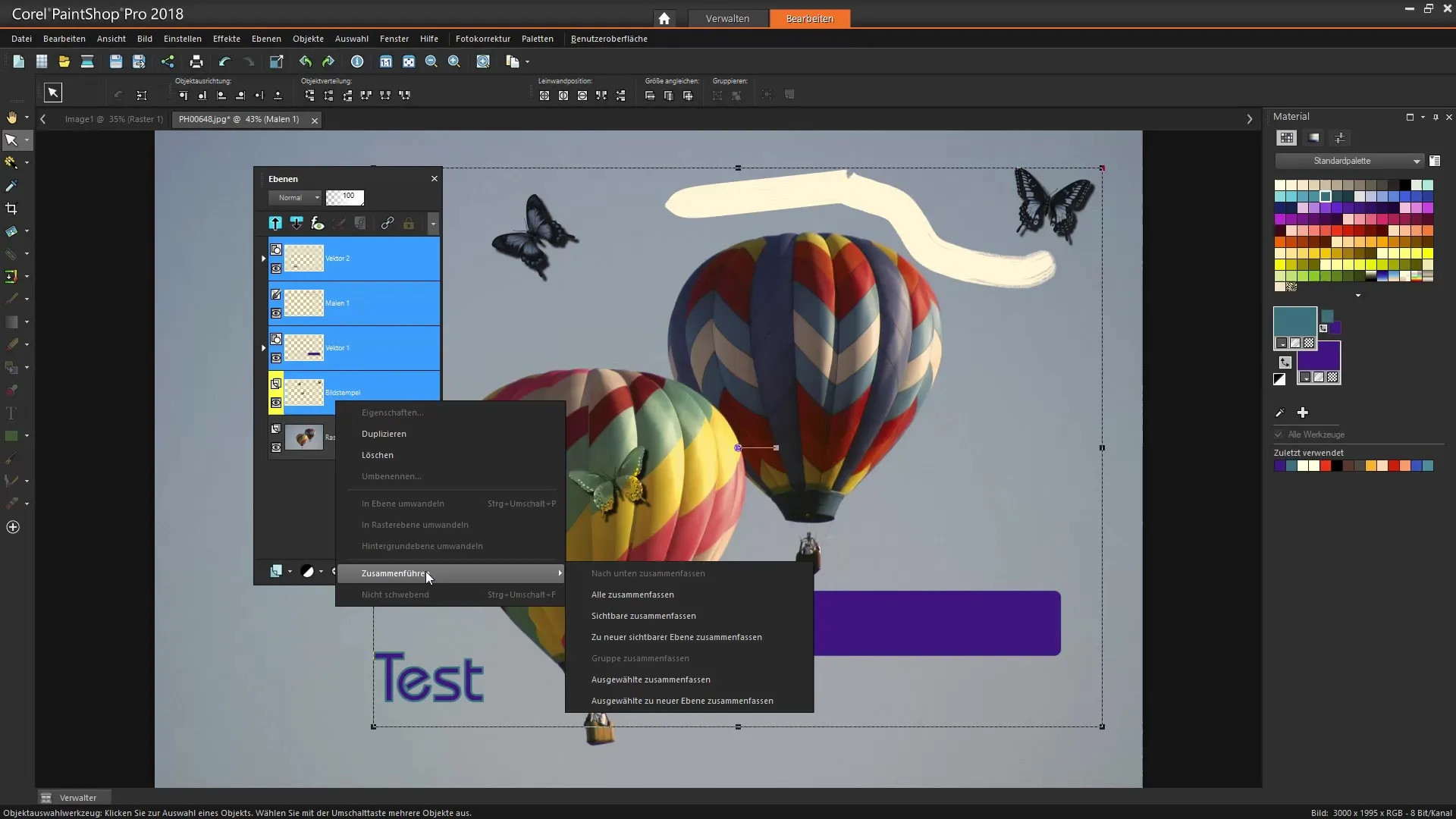
9. Použitie masiek
Pomocou masiek môžeš skryť alebo zobraziť určité časti svojich vrstiev, aniž by si zmenil pôvodnú vrstvu. Vyber príslušnú vrstvu a klikni na ikonu masky v palete vrstiev.
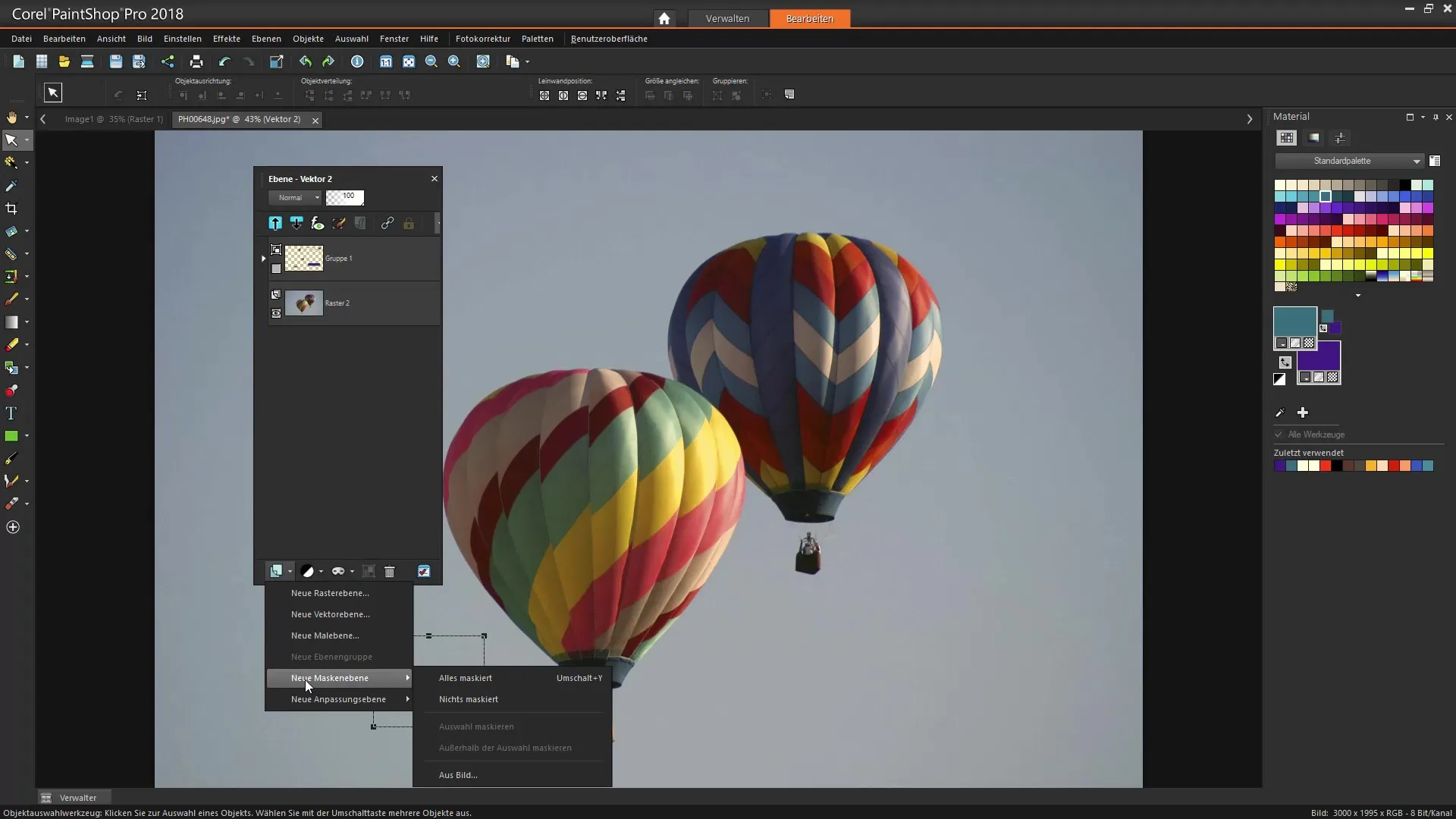
10. Kontrola pracovných tokov
Na záver skontroluj svoj pracovný tok tak, že môžeš riadiť viditeľnosť rôznych vrstiev. Týmto spôsobom sa môžeš uistiť, že je všetko správne usporiadané a dosiahneš požadovaný efekt.
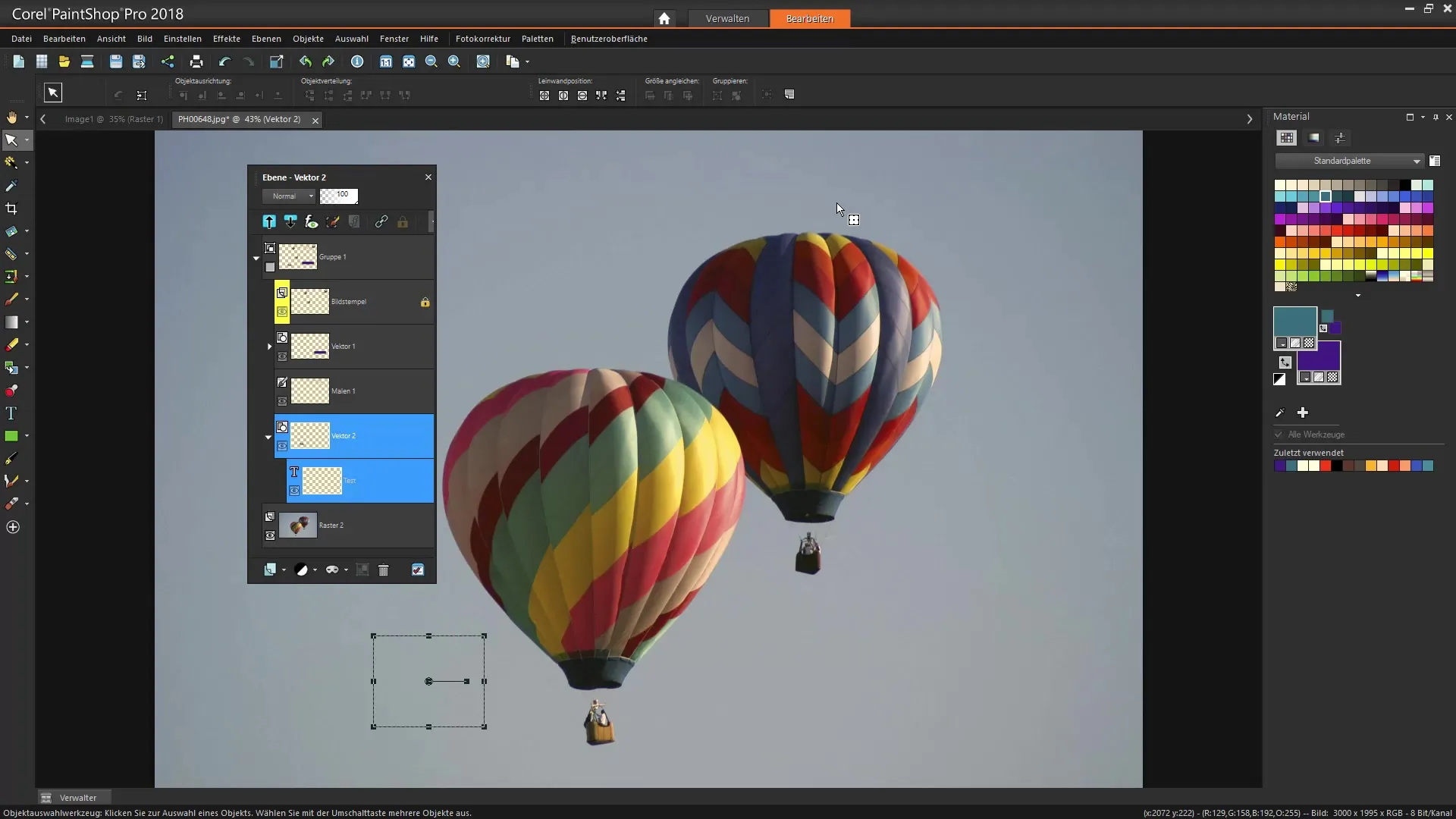
Zhrnutie - Práca s vrstvami v Corel PaintShop Pro
Správne zaobchádzanie s vrstvami je kľúčové pre tvoj kreatívny proces v Corel PaintShop Pro. Od výberu pozadia, cez prispôsobenie režimov miešania a priesvitnosti, až po skupinovanie vrstiev – toto všetko prispieva k efektívnosti tvojich dizajnov. S krokmi tu opísanými môžeš cielene pracovať a organizovať svoje projekty.
Často kladené otázky
Koľko vrstiev môže byť použité v Corel PaintShop Pro?Corel PaintShop Pro podporuje až 500 vrstiev v jednom projekte.
Môžem text v PaintShop Pro upravovať ako vektor?Áno, text je vytvorený ako vektorová vrstva a môže byť škálovaný bez strat na kvalite.
Ako môžem organizovať vrstvy?Môžeš vrstvy skupinovať a prideliť im farby, aby si ich jasne štruktúroval v palete vrstiev.
Jsou masky jednoduché na použitie?Áno, masky ti umožňujú skrývať alebo zviditeľňovať časti tvojej vrstvy bez zmeny pôvodného obrázka.

